چرا هیچی تو تلگرام دانلود نمیشه
دانلود نکردن فایل در تلگرام امری عادی است و مشکل بزرگی به حساب نمی آید.
ممکن است هر از چند گاهی این مشکل برای تلگرام شما پیش بیاید و رفع این مشکل چندان سخت نیست. در این مقاله به چند روش برای حل این مشکل می پردازیم که بسیار مفید خواهد بود. با موبایل همراه باشید…
روش اول: کش را پاک کنید
در تلگرام شما، هر فایلی که دانلود می کنید در حافظه داخلی ذخیره می شود که یکی از دلایل این مشکل است. شما باید هر از چند گاهی این فایل ها را از گوشی خود پاک کنید. اگر در حذف این فایل ها مشکل دارید، این مقاله را بخوانید. خواندن
حذف فایل های کش از طریق تلگرام
ابتدا وارد پیام رسان تلگرام شوید و به تنظیمات > داده و ذخیره سازی > استفاده از فضای ذخیره سازی بروید. در این بخش باید دو گزینه را غیر فعال کنید.
روی پایگاه داده محلی و پاک کردن کش کلیک کنید و در مرحله بعد تیک همه گزینه ها را فعال کنید و روی پاک کردن کش کلیک کنید
فایل کش فایل منیجر را حذف کنید
در این روش ابتدا به فایل منیجر گوشی خود رفته و طبق مسیر android>data>org.telegram.messenger اقدام کنید. و پوشه org.telegram.messenger در دسترس نیست، از هر تلگرامی که استفاده می کنید، پوشه ای را با نام تلگرام خود جستجو کنید.)
توجه داشته باشید که اگر از طریق خود تلگرام که روش قبلی بود، کش را حذف نکردید، به این روش ادامه دهید، در غیر این صورت نیازی به استفاده از این روش نیست.
حذف فایل کش از طریق تنظیمات
ابتدا وارد تنظیمات شده و به قسمت برنامه ها یا اپلیکیشن ها رفته و نرم افزار تلگرام را در این قسمت پیدا کرده و روی آن کلیک کنید. وقتی وارد این قسمت شدید به قسمت ذخیره سازی رفته و روی clear cache کلیک کنید و تمام.
روش دوم: اطمینان از فضای کافی حافظه داخلی
یکی از دلایلی که ممکن است مانع از دانلود فیلم و عکس یا … شود، پر بودن حافظه داخلی دستگاه است.
مطمئن شوید که دستگاه شما فضای کافی دارد. برای کنترل فضا، به Settings > Device care > Storage بروید. در صورت لزوم، برنامه ها و فایل های غیر ضروری، عکس ها و فیلم ها را حذف کنید.
روش سوم: حذف و نصب مجدد تلگرام
اگر موارد بالا را انجام داده اید اما مشکل شما حل نشد، ابتدا تلگرام را حذف و مجددا نصب کنید و سپس دوباره وارد حساب کاربری خود شوید.
توجه داشته باشید که حتما باید از آخرین نسخه تلگرام استفاده کنید وگرنه احتمال حل مشکل به 50 درصد می رسد.
امیدوارم این آموزش به شما کمک کرده باشد مشکل خود را حل کنید. اگر سوال یا مشکلی دارید، لطفا در قسمت نظرات با ما در میان بگذارید تا بتوانیم مشکل شما را حل کنیم.
تلگرام یکی از پرکاربردترین پیام رسان ها در زمینه اپلیکیشن های چت است. همچنین می توانید از این پیام رسان در رایانه خود استفاده کنید. گاهی اوقات تلگرام دسکتاپ دچار مشکل می شود. در این مقاله انزل وب 14 راه حل مشکل کار نکردن دسکتاپ تلگرام را آموزش می دهیم.
دلیل کار نکردن تلگرام روی کامپیوتر
نحوه رفع باز نشدن تلگرام در دسکتاپ
گاهی اوقات مشکلاتی در پیام رسان دسکتاپ تلگرام پیش می آید و می توانید با روش های مختلف این مشکلات را برطرف کنید. در این مقاله انزل وب بررسی می کنیم که چرا تلگرام در کامپیوتر باز نمی شود و نحوه رفع این مشکل را به شما آموزش می دهیم. در ادامه این مقاله با ما همراه باشید.
با بستن کامل برنامه، عدم ورود تلگرام به کامپیوتر را برطرف کنید
تلگرام ممکن است در کامپیوتر باز نشود زیرا مدت زیادی است که باز بوده است. وقتی تلگرام را می بندید، ویندوز آن را به طور کامل نمی بندد. برنامه در پس زمینه باز خواهد شد. در چنین شرایطی بهتر است برنامه را به طور کامل ببندید. برای انجام این کار، دکمه Win را فشار دهید و Task Manager را پیدا کنید. روی آن کلیک کنید تا باز شود.
تلگرام دسکتاپ را در لیست برنامه ها پیدا کنید.

روی آن کلیک کنید، سپس روی End Task ضربه بزنید.
راه دیگر برای بستن کامل برنامه، کلیک بر روی فلش کوچک در نوار وظیفه است. سپس بر روی آیکون تلگرام دسکتاپ کلیک کرده و خروج از تلگرام را انتخاب کنید.

چرا تلگرام ویندوز باز نمی شود؟ خرابی سرور
ممکن است این یک مشکل جهانی باشد و سرورهای تلگرام از کار افتاده باشند. در این صورت می توانید به سایت Downdetector مراجعه کرده و به قسمت تلگرام بروید. در صورت بروز مشکل می توانید اخبار را در این قسمت مطالعه نمایید. در این حالت تنها گزینه این است که صبر کنید تا مشکل برطرف شود.
مشکل اتصال دسکتاپ تلگرام را با بررسی اینترنت برطرف کنید
شاید دلیل باز نشدن دسکتاپ تلگرام کمبود اینترنت یا ضعف آن باشد. اینترنت را بررسی کنید. می توانید ارتباط آن را با برنامه دیگری که به اینترنت نیاز دارد بررسی کنید. Windows + I را فشار دهید تا تنظیمات باز شود. وارد بخش Network and Internet شوید. اترنت یا اتصال Wi-Fi فعال را انتخاب کنید. حالا تلگرام را باز کنید.

رفع مشکل اتصال دسکتاپ تلگرام با استفاده از عیب یاب
یکی دیگر از راه های رفع عدم کارکرد تلگرام در ویندوز، استفاده از عیب یاب است. تنظیمات را وارد کنید. روی System کلیک کنید. سپس روی Troubleshoot کلیک کنید.

اکنون روی یک عیب یاب دیگر کلیک کنید.

روی Run در مقابل برنامههای فروشگاه ویندوز کلیک کنید.

سپس بقیه مراحل درخواستی را دنبال کنید. به او اجازه دهید در صورت امکان مشکل را تجزیه و تحلیل و رفع کند.
چرا تلگرام روی کامپیوتر باز نمی شود؟ تلگرام را در پس زمینه فعال کنید
برای رفع باز نشدن تلگرام در ویندوز، به تنظیمات بروید. سپس روی Applications ضربه بزنید. اکنون Apps & Features را انتخاب کنید.

تلگرام دسکتاپ را جستجو کنید. روی منوی سه نقطه مقابل آن کلیک کنید. روی گزینه های پیشرفته کلیک کنید.

در قسمت Background app permissions گزینه Always را انتخاب کنید.

کار نکردن تلگرام در ویندوز را با تعمیر آن برطرف کنید
راه حل دیگر برای رفع مشکل کار نکردن تلگرام در ویندوز این است که به تنظیمات و سپس برنامه ها بروید. اکنون Apps & Features را انتخاب کنید. به منوی Advanced بروید. روی دکمه Repair در قسمت Reset کلیک کنید.

منتظر بمانید تا فرآیند تعمیر کامل شود.
مشکل اتصال دسکتاپ تلگرام را با بستن برنامه های دیگر برطرف کنید
برای رفع مشکل اتصال دسکتاپ تلگرام، دکمه Win را فشار دهید و Resource Monitor را جستجو کنید. سپس Enter را فشار دهید تا برنامه باز شود.
مگابایت های موجود را در قسمت Physical Memory بررسی کنید.

اگر رم زیادی استفاده می شود، Task Manager را باز کنید و برنامه های غیر ضروری را ببندید. این نوع فضای موجود برای تلگرام باز است و برنامه راحت تر ظاهر می شود.
با آپدیت کردن برنامه، باز نشدن تلگرام ویندوز را برطرف کنید
برای رفع مشکل دسکتاپ تلگرام، می توانید آن را به روز کنید. اصولا زمانی که نیاز به آپدیت داشته باشید، پیامی از تلگرام مبنی بر وجود نسخه جدید دریافت خواهید کرد. در این صورت کافیست روی Update Telegram کلیک کنید و منتظر بمانید تا برنامه به روز شود. در غیر این صورت، می توانید به فروشگاه مایکروسافت بروید. جستجو در تلگرام سپس در صورت وجود آپدیت، روی Update کلیک کنید.
رفع مشکل دسکتاپ تلگرام با استفاده از برنامه های رابط
برای حل مشکل کار نکردن تلگرام در ویندوز می توانید از برنامه های شخص ثالث آن استفاده کنید. برای مثال برنامه Unigram را نصب کنید.

مشکل تلگرام روی دسکتاپ را با اجرای برنامه به عنوان ادمین برطرف کنید
برای رفع مشکل ویندوز تلگرام روی منوی استارت کلیک کنید. سپس تلگرام را جستجو کنید. روی آن کلیک کنید. سپس در سمت راست Run as administrator را انتخاب کنید. همچنین می توانید روی آن کلیک راست کرده و Run as administrator را انتخاب کنید.

مشکل تلگرام در دسکتاپ را با اجرای آن در حالت سازگاری برطرف کنید
راه حل دیگر برای رفع مشکل دسکتاپ تلگرام، کلیک راست بر روی آیکون آن در دسکتاپ است. سپس Properties را انتخاب کنید. روی تب Compatibility کلیک کنید. اکنون روی Run Compatibility Troubleshooter کلیک کنید.

اگر عیب یاب نمی تواند مشکل را پیدا کند، Run this problem in compatibility mode را علامت بزنید: سپس ویندوز 8 یا سایر ویندوزهای سازگار با سیستم عامل خود را از منوی پایین انتخاب کنید. در نهایت روی Apply و سپس OK کلیک کنید.

رفع باز نشدن دسکتاپ تلگرام با استفاده از برنامه های تغییر IP
راه دیگر برای رفع باز نشدن تلگرام در دسکتاپ استفاده از برنامه های تغییر IP یا تغییر برنامه تغییر IP است.
چرا تلگرام باز نمیشه؟ به خاطر فایروال
فایروال ویندوز ممکن است دلیل باز نشدن تلگرام باشد. روی منوی Start کلیک کنید. سپس عبارت Control Panel را جستجو کنید. روی Windows Defender Firewall کلیک کنید. روی Allow an app or feature from Windows Defender Firewall کلیک کنید.

عمومی و خصوصی را برای تلگرام چک کنید. اگر تلگرام را پیدا نکردید، ممکن است لازم باشد خودتان آن را اضافه کنید. برای انجام این کار، روی Change Settings در پنجره Allowed Applications کلیک کنید. روی Allow other app کلیک کنید… سپس مسیر نصب تلگرام را کپی یا جستجو کنید. سپس روی Add کلیک کنید. عمومی و خصوصی را برای تلگرام چک کنید.

با نصب مجدد تلگرام باز نشدن ویندوز را برطرف کنید
راه دیگر برای رفع این مشکل حذف و نصب مجدد تلگرام است. برای این کار وارد کنترل پنل شوید. سپس به قسمت Programs and Features بروید. تلگرام را در لیست پیدا کنید. روی آن کلیک راست کرده و Uninstall را انتخاب کنید.

سپس سیستم خود را ریستارت کنید. پس از آن به سایت تلگرام بروید و آن را برای ویندوز خود دانلود کنید. سپس آن را نصب کنید.
اگر با سرعت دانلود در تلگرام مشکل دارید، آموزش ۸ روش افزایش سرعت دانلود از تلگرام را مطالعه کنید.
نظرات و پیشنهادات شما؟
در این مقاله انزل وب دلیل باز نشدن برنامه دسکتاپ تلگرام را بررسی کردیم و نحوه رفع این مشکل را توضیح دادیم. برای حل این مشکل از چه روشی استفاده کردید؟ لطفا نظرات و پیشنهادات خود را در قسمت نظرات با ما در میان بگذارید

کاربران پیام رسان تلگرام ممکن است هنگام استفاده از آنها با مشکلی مواجه شده باشند و به دنبال شماره تماس یا مکانی برای طرح سوال برای رفع خطای خود باشند. به همین دلیل این قسمت را برای پیگیری سوالات تلگرامی شما راه اندازی کردیم. پرسش و پاسخ شبکه اجتماعی به شما کمک می کند تا مشکلات خود را حل کنید
چگونه مشکل خود را در تلگرام حل کنیم؟
3 بخش برای حل مسئله وجود دارد:
قسمت اول پرسش و پاسخ سوالات عمومی است که باید مطالعه کنید.
بخش دوم بخش نظرات است
بخش سوم ارتباط با یک رسانه خاص است.
در صورت داشتن هرگونه سوال یا مشکل در رابطه با این پیام رسان ها می توانید آن را در قسمت پرسش و پاسخ (نظرات زیر) مطرح کنید. ما سعی می کنیم در اسرع وقت مشکلات تلگرام شما را برطرف کنیم و به سوالات شما پاسخ دهیم.
پس از وارد کردن مشکل خود دوباره به سایت مراجعه کنید و پاسخ خود را دریافت کنید. اگر زمان می برد نگران نباشید حتما همان روز از شما مراقبت خواهیم کرد.
علاوه بر این، اگر مشکل شما نیاز به پیگیری بیشتری دارد، باید مستقیماً با پشتیبانی ویژه تماس بگیرید.
خطاها و سوالات متداول در تلگرام
دوستان خیلی از مسائل به دلیل قدیمی بودن یا بعد از آپدیت جدید شناسایی می شوند. اگر بعد از آپدیت با مشکلی مواجه شدید، ممکن است رفع این باگ چند روز طول بکشد، اما اگر از نسخه قدیمی استفاده می کنید، توصیه می کنیم قبل از هر کاری تلگرام خود را به روز کنید. به طور عمده اصلاح شود.
سعی کنید همیشه تلگرام خود را به روز نگه دارید و اگر حافظه گوشی شما کم است، کش اضافی را حذف کنید. بسیاری از خطاها با به روز رسانی و پاک کردن کش برطرف می شوند
خب، برای راحتی شما، چند سوال متداول را در زیر قرار داده ایم و می بینید که اگر سوال دیگری به جز این ها وجود ندارد، بهترین راه این است که مشکل خود را در قسمت جستجوی سایت ما جستجو کنید تا بتوانید راه حل در صورت موجود بودن
علت خطای unsupported user در تلگرام
این خطا ناشی از قوانین تلگرام است که تمام اکانت های جدید را به فناوری 64 بیتی به روز می کند. اگر تلگرام شما نسخه غیر رسمی یا قدیمی باشد، کاربرانی که اکانت خود را حذف کرده و دوباره وارد شده اند، شما را با این نام خواهند دید!
پیغام too many communities
این پیام نشان می دهد که تعداد مکالمات شما از حد مجاز فراتر رفته است و دیگر نمی توانید به گروه و کانال جدید بپیوندید. برای رفع این مشکل از تلگرام اصلی استفاده کنید و تمام جلسات قبلی را در قسمت جلسات فعال حذف کنید. برای اطلاعات بیشتر، به آموزش انجمن های خیلی زیاد مراجعه کنید.
پیام تلگرام is still your number
در آپدیت اخیر، تلگرام بعد از مدتی به شما اطلاع می دهد که آیا همچنان این شماره را دارید یا خیر. به عنوان مثال، اگر سیم کارت خود را گم کنید، از شما می خواهد آن را تعویض کنید. معمولاً می توانید آن را نادیده بگیرید.
چرا فایلها توی پوشه تلگرام ذخیره نمیشه؟
در آپدیت اخیر، پوشه تلگرام به مسیر Android/data/ منتقل شده است، بنابراین میتوانید در آموزش «پوشه اصلی و مکان ذخیرهسازی تلگرام» مشکل خود را برطرف کنید.
مشکل stop loading در تلگرام
دانلود به دلیل اتصال شما متوقف شده است. برای رفع این مشکل باید سرعت پروکسی یا اینترنت خود را بررسی کنید یا یک بار تلگرام را باز و بسته کنید.
علت پیغام UPDATE_APP_TO_LOGIN هنگام ورود
تمامی تلگرام های رسمی و غیررسمی زیر نسخه 8 در اولین ورود از طریق شماره با خطای UPDATE_APP_TO_LOGIN مواجه می شوند. تنها راه به روز رسانی به نسخه فعلی است.
Unsupported message در تلگرام چیست
اگر نسخه تلگرام شما قدیمی است و یکی از گزینه های شما قدیمی است، نسخه جدید به شما نمایش داده نمی شود و به جای آن یک پیام پشتیبانی نشده ظاهر می شود. به عنوان مثال، یک ویژگی در نسخه 8 اضافه شده است و شما نسخه 7 را دارید، بنابراین نمی توانید ویژگی جدید را ببینید. فقط مشکل را به روز کنید و آن را برطرف کنید.
پیام This message is not supported by your version of Telegram
این پیام همچنین به این معنی است که محتوای ارسال شده مربوط به نسخه های جدید تلگرام است و از آنجایی که هنوز به روز رسانی نکرده اید، نمی توانید ویژگی های نسخه جدید را مشاهده کنید. فقط همین الان تلفن را به روز کنید.
پیام optimizing telegram
اگر اغلب با این پیام مواجه میشوید، نسخه فعلی را حذف نصب و دوباره نصب کنید یا حافظه پنهان را پاک کنید.
چرا نمیتونم وارد گروه های تلگرام شوم؟ (بیش از حد مجاز)
مهمترین عامل استفاده از تلگرام غیررسمی است. اکثر تلگرام های رنگی ایرانی بدون اطلاع آن ها به مکالمات کاربران می پیوندند تا بتوانند درآمد خود را کسب کنند. برای رفع این مشکل به این بخش مراجعه کنید. مشکل عدم عضویت در کانال و گروه
چگونه متن شطرنجی یا اسپویلر بفرستیم؟
برای نوشتن یک متن اسپویلر ابتدا متن خود را در مکالمه بنویسید، سپس تمام متن را انتخاب کنید و روی سه نقطه کلیک کنید، اسپویلر را انتخاب کنید و ارسال کنید. علاوه بر این، برای گوشی های شیائومی، متن را بین ||متن|| ارسال کنید قرار دادن. (این ویژگی در نسخه 8.4 و بالاتر موجود است)
ذخیره نشدن فیلم و عکس در گالری
این مشکل با یک آپدیت برطرف خواهد شد.
از کجا بفهمم ریپورت شدم؟
اگر برای افرادی که شماره شما را ندارند پیام می فرستید و پیام شما ارسال نمی شود و با علامت تعجب یا خطا مواجه می شوید یعنی بلاک شده اید. اگر اولین بار است که این محدودیت موقتی است و پس از مدتی برداشته می شود.
مشکل اضافه شدن کانال (خود به خود)
ابتدا به تنظیمات Privacy & Security رفته و روی مخاطب در پایین گروه کلیک کنید. دوم اینکه اطلاع رسانی برنامه های ایرانی مثل قرآن، کتاب، بازی و … را حتما غیرفعال کنید.
علامت تیک آبی جلوی برخی از ربات ها و کانالها چیست؟
این کانال و این ربات ها پیام رسان رسمی هستند
گفتگوهای حذف شده قابل بازیابی است؟
در این پیام رسان ها، هیچ پیامی که به صورت دوطرفه حذف شده است، به هیچ وجه قابل بازیابی نیست.
چگونه پک استیکری را از تلگرام حذف نماییم؟
به قسمت تنظیمات و سپس به قسمت استیکرها بروید. با نگه داشتن استیکر مورد نظر، با زدن گزینه Delete آن را حذف کنید.
چگونه در تلگرام عکس پس زمینه را تغییر دهیم؟
به تنظیمات بروید. به بخش Chat Background بروید. در اینجا می توانید از عکس های خود استفاده کنید یا عکس دلخواه خود را انتخاب کنید و عکس پس زمینه را تغییر دهید.
چگونه امنیت تلگرام را افرایش دهیم؟
فعال سازی تایید دو مرحله ای و موارد مشابه که در قسمت امنیت تلگرام توضیحات کامل تری برای آن ارائه کرده ایم.
چگونه در تلگرام چت خصوصی کنیم؟
ابتدا مخاطب مورد نظر را انتخاب کرده و وارد پروفایل مخاطب می شویم. آخرین گزینه (Start Secret chat) را انتخاب می کنیم. پس از انتخاب، صفحه جدیدی باز می شود که می توانید در آن چت کنید.
اکنون می توانیم تعیین کنیم که پیام ها برای چه مدت نمایش داده شوند.
چرا بعضی اکانت ها به صورت Delete Account نمایش داده می شود؟
زیرا این افراد اکانت خود را حذف کرده اند.
اینها سوالاتی بود که قبلا خیلی ها پرسیده بودند و امیدوارم مشکل شما حل شده باشد، در غیر این صورت می توانید با ثبت نظر نسبت به رفع مشکلات تلگرام اقدام کنید.

چگونه مشکلم را حل کنم؟
اگر مشکل شما با سوالات بالا حل نشد، سوال خود را در قسمت نظرات تایپ کنید تا پس از تایید به آن پاسخ دهیم.
همچنین بهتر است نگاهی به نظرات قبلی دیگران بیندازید که ممکن است پاسخ شما باشد. در صورتی که هنگام ثبت سوال ایمیل خود را ذکر کنید، به محض تایید نظر شما، ایمیلی برای شما ارسال می شود و به شما اطلاع داده می شود.
ارتباط با پشتیبانی ویژه تلگرام برای رفع مشکلات تلگرام
نظرات و پرسش و پاسخ ها برای اطلاع شما از خطاهای این پیام رسان ها بوده است. با این حال، اگر واقعاً با مشکلی مواجه شدید که نیاز به بررسی بیشتر دارد، ما همچنین یک بخش VIP برای کسانی که نیاز به ارتباط انحصاری با پشتیبانی ما دارند، داریم.
فرم تماس با پشتیبانی ویژه
نظر ما در مورد تلگرام غیررسمی
پس از فیلتر شدن، بسیاری از افراد با سختی زیاد راه های اتصال به این پیام رسان ها را جستجو می کنند، اما عده ای می خواهند بدون مشکل این کار را انجام دهند و اینجاست که برخی کانال ها و گروه ها نصب تلگرام را در سوء استفاده از هشدار و حذف دو معرفی و تشویق می کنند. بدافزارها، تلگرام گلد و هاتگرام. افراد غیر ایمن این کار را انجام می دهند.
مراقب باشید و هرگز این برنامه های خطرناک را نصب نکنید و طبق توصیه من از نصب سایر نسخه های غیر رسمی به جز نسخه اصلی و تلگرام ایکس خودداری کنید.
اگر کانال یا گروهی دارید بهتر است از نسخه اصلی گوشی خود استفاده کنید تا علاوه بر حفظ حریم خصوصی، عملکرد آن نیز بهتر باشد. اگر مایل به دریافت تلگرام اصلی هستید، اینجا اقدام کنید.